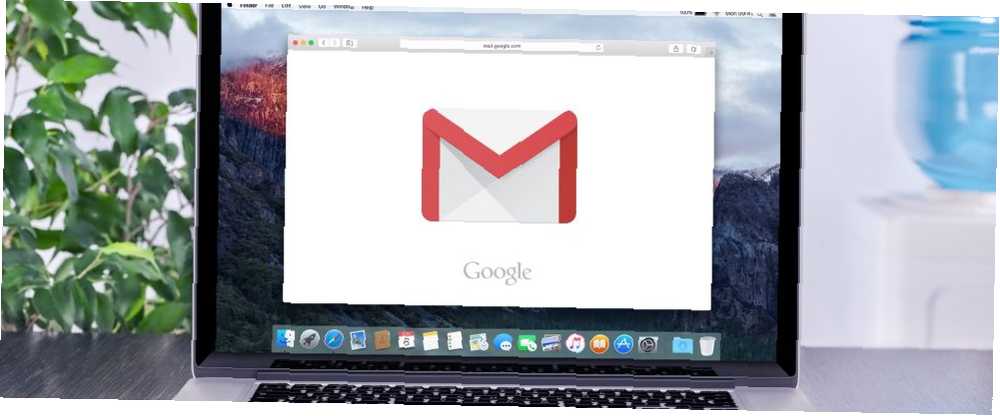
Peter Holmes
0
4581
1164
El gran rediseño de correo electrónico de Google finalmente está aquí y trae consigo muchas características nuevas y potentes de Gmail que probablemente harán que la mayoría de las personas quieran usarlo de inmediato. Pero no todos se sienten así. Si ha cambiado al nuevo diseño y se siente perdido, puede volver a cambiar fácilmente.
Actualizar: Google ha eliminado la opción de volver a la interfaz clásica de Gmail.
Interfaz de Gmail nueva versus antigua
El rediseño es una versión elegante y más limpia de su predecesor. También facilita el acceso a su calendario y tareas allí mismo en Gmail sin tener que abrir otra pestaña en lo que probablemente ya sea un navegador bastante lleno.
Si no lo sabes, ahora lo sabes. ? el nuevo Gmail? https://t.co/aToXavruhI pic.twitter.com/nEf8zsj3f0
- Gmail (@gmail) 25 de abril de 2018
Dicho esto, no a todos les va a encantar el nuevo rediseño. Parte de esto simplemente se reduce a una aversión al cambio. No importa cuáles sean los cambios, siempre habrá un grupo de personas que comprensiblemente prefieran seguir con la versión anterior. Saben dónde está todo, les funciona, y simplemente no necesitan las nuevas y llamativas funciones. Sin mencionar que esta es la mayor revisión que Gmail ha visto en años.
¿Alguien sabe de una manera de desactivar la configuración "BOLD ALL THE THINGS" en el nuevo gmail? Muy agotador de leer
- rustipedia (@rossipedia) 30 de abril de 2018
Cómo volver a Gmail clásico
Si se encuentra entre los que se encogieron cuando Google anunció el rediseño a principios de este mes, se alegrará de saber que no tiene que atenerse realmente al rediseño.
Si ha probado el rediseño de Gmail y desea retirarse a la comodidad de su interfaz clásica de Gmail, está a solo dos clics de distancia:
- Inicie Gmail en su navegador y haga clic en el Configuraciones botón.
- Hacer clic Regrese al clásico Gmail.
Eso es. Has vuelto a la antigua interfaz ... por ahora. Google no ha dejado claro cuánto tiempo podrá apegarse a la interfaz clásica, pero por el momento, puede mantener las cosas tal como están.
Para obtener más información, consulte cómo solucionar las molestias comunes de Gmail con las extensiones de Chrome. Repare las molestias comunes de Gmail con estas 5 extensiones y aplicaciones gratuitas de Chrome. Repare las molestias comunes de Gmail con estas 5 extensiones y aplicaciones gratuitas de Chrome. Estas herramientas pueden llenar los vacíos y mejorar su experiencia de correo electrónico. .
Haber de imagen: alexey_boldin / Depositphotos











